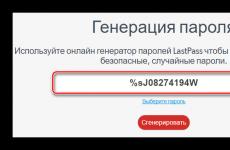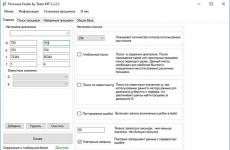Преинсталиране на Windows 7 чрез USB флашка. Инсталиране на Windows от флашка през BIOS. Опции за ред на зареждане
Вече сте създали стартиращо USB флаш устройство, но не знаете как да стартирате от флаш устройство? Тук няма нищо сложно. Стартирането на Windows от флаш устройство е много лесно и всичко, което трябва да направите, е да влезете в BIOS и да промените една настройка.
Ако все още не сте записали лицензирано цифрово копие на Windows, препоръчвам да прочетете -?
Как да конфигурирам зареждане от флаш устройство?
Ако просто свържете USB флаш устройство към вашия компютър или лаптоп и го рестартирате, инсталирането на Windows няма да започне. В крайна сметка, за да направите това, трябва да активирате зареждане от флаш устройство в BIOS.
Това се прави лесно. Но тук има един нюанс. Факт е, че зареждането на Windows от флаш устройство на компютри и лаптопи се извършва по различен начин. Първо, зависи от производителите на BIOS. И, второ, от марката лаптоп (Asus, Acer, Samsung, Lenovo, HP и др.).
Да, менюто на BIOS винаги ще бъде различно и това може да причини затруднения. Но по-долу ще разгледаме няколко примера, за да разберете и да можете самостоятелно да навигирате в менюто на BIOS (в случай, че имате друга опция).
И така, да започваме. За да влезете в BIOS, трябва незабавно да натиснете определен бутон на клавиатурата, когато включите компютъра или лаптопа. Кое? Това може да се намери на екрана за зареждане.
Можете да разберете, че сте влезли в BIOS, като видите съответното меню пред вас. Обикновено се срещат следните опции:



Ако зареждането на BIOS е неуспешно, изчакайте, докато вашият компютър или лаптоп се включи, рестартирайте го и опитайте отново, като натиснете друг клавиш.

В този случай е избран елементът „Boot“ и след това „Boot Device Priority“ (т.е. приоритет на стартиране на устройството). В резултат на това ще се отвори меню, подобно на това:


Както можете да видите, те са различни, но във всеки случай има редовете, от които се нуждаем - First (1st), Second (2nd) и Third (3rd) Boot Device. Той показва кое устройство се стартира първо, кое е второ и трето на свой ред. По правило твърдият диск (HDD) винаги е на първо място, следван от дисковото устройство (CR-ROM).
Когато свържете флаш устройството, ще се появи и опцията USB-HDD. Трябва да изберете опцията USB-HDD в елемента First Boot Device. Пример:

След това трябва да запазите промените, в противен случай ще трябва да повторите всичко отначало. Кой бутон за запазване? Тази информация е написана в долната част на екрана. Например на екранната снимка по-горе: F10 – „Запазване“, ESC – „Изход“. Запазете промените и излезте от BIOS. Поздравления, настройката на BIOS за зареждане от флаш устройство е завършена.
Компютърът (или лаптопът) автоматично ще се рестартира, след което ще се появи следният ред:

Натиснете произволен бутон и инсталирането на Windows ще започне.
Ако имате BIOS UEFI, тогава всичко е лесно като черупки
Отидете в BIOS и ще видите нещо подобно:

За да конфигурирате зареждане на флаш устройство в UEFI, ние се интересуваме от елемента „Приоритет на зареждане“. Плъзнете иконата на USB устройството в горната част на списъка (така че да е първа) и излезте (бутон за изход в горния десен ъгъл). Когато излезете, системата ще ви попита дали да запази промените. Вие се съгласявате, след което компютърът или лаптопът ще се рестартира.
Между другото: изобщо няма значение какъв вид изображение имате на USB флаш устройство - Windows 7, 8, 10 или XP. Това не влияе на нищо. ОС ще започне да се зарежда от флашката във всеки случай (разбира се, ако е записан правилно).
И накрая, още един много важен момент. Когато файловете на Windows се разопаковат, компютърът ще се рестартира.

След това трябва да влезете отново в BIOS и да върнете предишния приоритет на стартиране на устройството. Тоест поставете твърдия диск (HDD) на първо място, а USB флаш устройството на последно място. Не би трябвало да има никакви проблеми с това.
По принцип не е нужно да правите това. В този случай, когато се появи черен екран, НИЩОне натискайте.

В противен случай инсталацията на Windows ще се стартира отново и ще инсталирате отново операционната система.
Но когато Windows е инсталиран, все още трябва да влезете в BIOS и да върнете предишния приоритет на стартиране на устройството. В противен случай компютърът (или лаптопът) винаги първо ще зарежда данни от флашката (при условие че е свързана).
Не е необходимо да купувате диск и устройство, за да инсталирате Windows 7, тъй като можете да инсталирате операционната система от USB флаш устройство.
Неопитните потребители са объркани от въпроса как да инсталират Windows 7 от флаш устройство. Не всеки знае как да инсталира от диск, а още по-малко знаят как да инсталират от USB. Всъщност няма нищо сложно, важно е стриктно да следвате инструкциите за инсталиране и да не нарушавате последователността от стъпки. Нека веднага да решим, че имате нужда от USB Flash или външен твърд диск с капацитет най-малко 4 GB. Файловата система, в която е форматиран носителят, няма значение. Освен това можете дори да запишете изображението на SD карта или външно устройство, например MP3 плейър, което се разпознава като флаш устройство на компютъра.
Последователност на инсталиране
Ако инсталирате операционната система на празен диск, тогава не е нужно да се притеснявате за неговото съдържание. Ако преинсталирате операционната система, не забравяйте, че дискът, на който инсталирате системата, ще бъде напълно форматиран, което означава, че всички данни на диска ще бъдат изтрити. Следователно, първата стъпка, за която трябва да помислите, е какви файлове трябва да запазите. След това следвайте следните инструкции:
- Изтеглете ОС;
- Създайте инсталационен носител;
- Промяна на настройките на BIOS;
- Стартираме компютъра от външно устройство;
- Следвайте инструкциите за инсталиране на ОС;
- Инсталирайте драйвери и актуализирайте инсталираната ОС;
Тези 6 стъпки са подобни за всички версии на операционната система; схемата работи и за други версии на операционната система, включително Windows Vista или Windows 8.
Къде да изтеглите ОС
Трябва да изтеглите не само системни файлове, трябва ви ISO изображение, подходящо за запис на флашка. Можете да го изтеглите тук. Още на този етап трябва да решите коя версия на операционната система ви е необходима. Въпросът е не само дали ще използвате “Home” или “Professional” версията, но и какъв битов капацитет ще има - 32 или 64 бита. След като изберете версията на операционната система, изтеглете я на вашия твърд диск.
Как да запиша ОС на флашка
Ако просто запишете комплекта за разпространение на USB, тогава няма да можете да стартирате ОС от него, нито можете да стартирате инсталацията от флашка. За да създадете стартиращ носител, трябва да използвате специализиран софтуер. Една от най-добрите програми за създаване е . Нека да разгледаме създаването на тази помощна програма като пример. Първо отворете нашия ISO образ на Windows 7 в UltraISO:


Трябва да изберете не само устройството, но и метода на запис. Изберете USB-HDD+, не е необходимо да докосвате други настройки.

Как да стартирате инсталацията чрез BIOS
След като създадете флаш устройство със седем, трябва да стартирате компютъра си от него. За да направите това, трябва да го рестартирате и по време на стартиране на системата отидете в BIOS и задайте последователността на стартиране. В зависимост от версията на BIOS, влизането е достъпно чрез клавишите F2, Del, Esc, но може да има и други клавиши. Вътре в BIOS трябва да намерите раздела BOOT, където можете да посочите реда на стартиране. Вашата медия трябва вече да е в устройството, в противен случай няма да можете да я зададете да стартира, когато стартирате компютъра. Последователността на зареждане трябва да бъде нещо подобно:

След като направите промени в BIOS, те трябва да бъдат запазени и излезте. След това системата автоматично ще се рестартира и стартира от USB.
Инсталация
След стартирането ще започне инсталирането на самата система. Ако сте изтеглили руската версия, тогава цялата инсталация ще бъде придружена от руски инструкции и препоръки. Просто следвайте инструкциите, които се появяват на екрана, и в рамките на 20-30 минути операционната система ще бъде инсталирана на вашия компютър. Ако имате въпроси, вижте инструкциите:
Не забравяйте, че твърдият диск, на който инсталирате операционната система, ще бъде форматиран. Това означава, че всички данни на диска, на който е инсталирана новата система, ще бъдат изтрити. Ето защо трябва да се погрижите за тяхното запазване предварително.
Настройка и актуализации
След като инсталирате Windows 7 на вашия компютър, е твърде рано да се отпуснете. След това трябва да конфигурирате системата и след това да инсталирате всички необходими драйвери. За настройки и драйвери можете да използвате следните програми:
- решение DriverPack;
Първата програма ще оптимизира работата на системата. Втората програма автоматично ще инсталира всички необходими драйвери. По време на настройката не забравяйте да създадете резервно копие на операционната система, както и първа точка за възстановяване, която ще ви бъде полезна в бъдеще, ако имате проблеми, например срещнете грешки.
Съдържание
Почти всички модерни лаптопи (с изключение на Apple) използват операционна система от Microsoft. Понякога възниква ситуация, при която е необходимо да преинсталирате операционната система, така че би било полезно да знаете как да преинсталирате Windows 7 на лаптоп или нетбук. Можете да използвате няколко опции за стартиране на програмата.
Как да преинсталирате Windows 7 на лаптоп с помощта на вградени инструменти
Възниква ситуация, когато има нужда от преинсталиране на Windows 7, но няма нито лицензиран DVD, нито флаш устройство, на което можете да копирате системните файлове. На всички лаптопи, независимо дали са Acer, Asus или Lenovo, можете да стартирате възстановяване или инсталация на ОС, като използвате изображение на диск. Може да се създаде предварително или да се намери в интернет, но трябва да се съхранява на компютъра, а самият лаптоп трябва да е включен.
Преинсталирането на Windows 7 на лаптоп изисква специални програми, които могат да разпознават изображения, те включват:
- Диамантени инструменти;
- UltraISO.
За да направите това, монтирайте изображението в тази програма и стартирайте файла с разширение .exe. Ако windows е просто архивиран, тогава няма нужда да го разопаковате. Отворете хранилището с помощта на winrar или winzip, отново намерете същия изпълним файл, завършващ на .exe. След като щракнете върху него, ще започне стандартният процес на преинсталиране на операционната система.
Как да преинсталирате Windows 7 от флашка или диск
В случаите, когато лаптопът не може да зареди операционната система сам, трябва да използвате друг компютър, за да създадете инсталационния носител. Преди да инсталирате Windows на лаптоп от флаш устройство, трябва да намерите изображение и да подготвите устройството за запис на файлове. Ако имате лицензиран DVD, процесът е много по-прост, но има опция, която ви позволява да го създадете сами.
Предварителна подготовка на софтуер за инсталиране на ОС
За да направите стартиращ носител от DVD или флаш устройство, не е достатъчно просто да копирате файлове или изображение върху него. За да направите това, трябва да подготвите необходимата версия на самия Windows, като използвате помощни програми, за да направите инсталационен компактдиск или флаш устройство. За целия процес ще ви трябва:
- Самата програма за windows 7.
- DVD или флашка минимум 4 GB.
- Помощна програма ImgBurn или Windows 7 USB-DVD инструмент за изтегляне.
Създаване на стартиращо USB флаш устройство или диск
Ако имате DVD-rom, преинсталирането на Windows 7 на вашия лаптоп може да стане чрез него. Ще ви трябва изображение на Windows и помощната програма ImgBurn, която лесно можете да намерите в Интернет. Процесът на създаване е както следва:
- Поставете празно DVD.
- Стартирайте програмата ImgBurn.
- В прозореца изберете „Преглед“ и посочете пътя до изображението на операционната система.
- Не задавайте максимална скорост за запис, по-добре е да изберете минималната.
- След записа ще се появи прозорец, трябва да щракнете върху „Ok“ и готовият диск ще изскочи от устройството.

Много модели съвременни преносими компютри и нетбуци вече не използват CD-ROM, така че е полезно да можете да преинсталирате Windows 7 на лаптоп с помощта на USB флаш устройство. Процесът за създаване на инсталационен носител е както следва:
- Поставете устройството.
- Стартирайте инструмента за изтегляне на USB-DVD на Windows 7.
- В прозореца изберете пътя до системния файл с изображение.
- След това програмата ще ви подкани да изберете от менюто какво трябва да създадете: DVD или USB устройство. Изберете второто.
- Посочете пътя към устройството.
- Помощната програма ще ви предупреди, че всички данни от носителя ще бъдат загубени. Съгласете се и създаването на инсталационната флашка ще започне.
Настройка на BIOS
За да възстановите или преинсталирате Windows 7 на лаптоп, трябва да промените някои настройки в BIOS. Първо рестартирайте компютъра си и в началния екран за зареждане натиснете „del“ (работи за повечето модели, но F8 понякога работи). Мишката не работи в тази система, така че всички действия трябва да се извършват с помощта на клавишите със стрелки на клавиатурата. Когато влизате в BIOS, направете следното:
- В секцията „Зареждане“ намерете секцията „Приоритет на устройството за зареждане“. Тази настройка ще посочи откъде да стартирате системата.
- В менюто се уверете, че USB УСТРОЙСТВО е първо в списъка по ред, ако използвате флашка или вашия CD-Rom, ако е диск.
- Натиснете F10 и потвърдете, че искате да запазите промените.
Инсталиране на Windows 7
След всички стъпки, описани по-горе, инсталацията ще започне. Разработчиците се опитаха да се уверят, че потребителят не изпитва никакви неудобства и целият процес се извършва възможно най-автоматично. На лицето ще бъдат предложени няколко параметъра, които той трябва да определи самостоятелно, но няма трудности с тях. Цялата инсталация, търсенето на драйвери за дънната платка, процесора ще се извършват независимо от системата, те са вградени в операционната система и веднага ще бъдат инсталирани с нея на твърдия диск. При преинсталиране лаптопът трябва да бъде включен към захранването.
Инсталирането на Windows 7 от диск или преносимо устройство има един алгоритъм. Потребителят трябва да изпълни следните стъпки:
- Изчакайте, докато програмата копира всички необходими файлове. Колко време ще отнеме това зависи от конфигурацията на вашия компютър.
- След това ще се появи лицензионно споразумение; трябва да го потвърдите.
- В следващия прозорец ще ви бъде предложен избор между възстановяване на системата или извършване на пълна преинсталация. Струва си да изберете втория вариант.
- На следващия етап трябва да изберете дял, на който ще бъде инсталирана операционната система. Като правило изберете раздел C; всички лични данни от него ще бъдат изтрити.
- Потвърдете избора си и след това процесът на преинсталиране на системата ще започне.
- По време на преинсталирането компютърът ще се рестартира няколко пъти; след първия път ще трябва да премахнете стартиращия носител и след това да го поставите отново.
- В края ще има няколко параметъра, които трябва да бъдат зададени: часова зона, ако желаете, задайте парола за акаунта, въведете лицензния ключ.
- Помощната програма ще извърши всички други действия независимо.

Решихте да инсталирате или преинсталирате Windows 7, но нямате празно DVD или диск за разпространение на Windows 7 под ръка? Не се отчайвай, Инсталиране на windows 7 от флашкане е толкова трудна задача! Не един, а два избора наведнъж! Можете да инсталирате Windows 7 с помощта на обикновено флаш устройство или мобилно флаш устройство. Много е просто, просто следвайте инструкциите по-долу и всичко ще мине без никакви проблеми.
Преди да инсталирате Windows
Освен това трябва да изтеглите подходящите драйвери за вашия компютър и да ги запишете на флашка или DVD. Това е така, защото Windows може първоначално да няма драйвери за мрежовата карта или адаптер на вашия компютър. Ако не направите това, след инсталиране на Windows 7 няма да имате достъп до интернет.
Инструкции за инсталиране на Windows 7
1. Подготовка на флашка с Windows 7
Трябва да запишем изображението „.iso“ с дистрибуцията на Windows 7 на флаш устройство. Отлична програма ще ни помогне. След като инсталирате програмата, ако няма да купувате лиценз, можете да използвате „пробния период“.
Сега трябва да отворите iso изображението с дистрибуцията. За да направите това, щракнете върху менюто "Файл -> Отвори...":

В прозореца, който се отваря, посочете къде се намира iso изображението:


Време е да поставите флаш устройството в компютъра.
внимание : Съдържанието на флаш устройството ще бъде изтрито за постоянно по време на процеса на запис. Поради това е преждевременно да копирате всички важни данни на вашия твърд диск или на друг компютър.
Кликнете върху бутона „Форматиране“:

Задайте типа на файловата система и щракнете върху бутона "Старт":

Ще се появи известие, щракнете върху OK.

Форматирането завърши успешно.

Сега щракнете върху „Запис“:

Изчакване завършване на записа:

Това е всичко, сега имате флашка с дистрибуцията на Windows 7.
2. Настройка в BIOS за зареждане от флашка
Изключете компютъра, поставете USB флаш устройството и едва тогава включете компютъра. Това се прави, защото понякога компютрите не разпознават флашките, поставени в BIOS след включване на компютъра. Можете също така да конфигурирате зареждане в „BIOS“ от картата с памет на телефона (чувал съм много хора да правят това), но имайте предвид, че това е възможно във всички лаптопи.
Нашият компютър (ще ви покажа с лаптоп като пример). За да направите това, трябва да натиснете определен бутон, когато компютърът започне да се зарежда. Можете да разпознаете този конкретен бутон при зареждане в долната част на екрана. По правило това е „F2“ или „Изтриване“, но може да е различно.
След като влезете в BIOS, отидете в раздела "BOOT", за да промените реда на зареждане. За да промените реда, като правило, използвайте бутоните F5 и F6 или използвайте менюто, което се отваря. Променяме реда на зареждане, така че вашето флаш устройство да е първо. И изглежда нещо подобно.
Как да преинсталирате Windows 7 от флашка?





Window OS е най-популярната операционна система за персонални компютри в света. Интерфейсът му е прост и разбираем за всички потребители, като същевременно предоставя широки възможности за управление на всички процеси в хардуера и програмите. От време на време има нужда от преинсталиране на операционната система. В тази статия ще ви кажем как да преинсталирате Windows 7 от флаш устройство.
Обикновено инсталирането на ОС се извършва от диск. Но какво да кажем за тези, които нямат дисково устройство или чието устройство не работи? Това е мястото, където нашите инструкции ще ви помогнат как да преинсталирате Windows 7 чрез USB флаш устройство.
Предварителна подготовка
Преди да започнете да преинсталирате операционната система на вашия компютър, уверете се, че сте копирали и запазили всички важни за вас файлове и папки.
Намерете драйвери предварително за всички устройства, свързани към вашия компютър. Те са включени към съответните устройства, но ако ги загубите, можете да ги намерите и изтеглите в Интернет.
Предлагаме ви да се запознаете с 2 опции за запис на ОС на флаш устройство.
Използване на специални помощни програми
В първия случай ще трябва да имате самото флаш устройство, което ще се използва за запис на Windows, комплекта за разпространение на операционната система и набор от помощни програми.
- Копирайте изображението на Windows 7 с разширение .iso на вашия компютър.
- Стартирайте специална помощна програма за четене на дискови изображения (програма като Daemon Tools ще свърши работа).
- Отворете в него файла, от който се нуждаем, с изображението на операционната система.
- Отидете в менюто Boot и изберете Burn hard disk image там.
- Поставете флашката и я форматирайте.
- След като форматирането приключи, щракнете върху бутона Записване.
- Потвърдете действието и изчакайте процесът да приключи.
Няма специални помощни програми
С този метод не е необходимо да инсталирате допълнителни програми, само дистрибуцията на операционната система и флаш устройство.
- Отворете командния ред на Windows (Старт - В полето за търсене въведете "Команден ред").
- Въведете „diskpart“ и натиснете „Enter“.
- Въведете „list disk“ и натиснете „Enter“.
- Пред вас ще се появи списък със свързани устройства за съхранение.
- В списъка намерете флаш устройството, на което планирате да записвате.
- Въведете командата "изберете *име на флаш устройство*" и натиснете "Enter".
- Въведете "clean" - "Enter".
- След това въведете „създайте основен дял“.
- Системата ще ви информира, че посоченият дял е създаден успешно. Сега трябва да се счупи. За да направите това, въведете "изберете дял 1" - "активиране".
- Форматирайте дяла с командата "format fs=NTFS".
- Накрая въведете "assign letter=Z", за да присвоите конкретна буква на флашката.
- Накрая въведете „Изход“ и натиснете „Enter“.
- Всичко, което трябва да направите, е да копирате дистрибуцията на флашка.
Инициализация на зареждане
Следвайте тази процедура:
- Изключете устройството си.
- Поставете флаш устройството в USB порта и включете устройството.
- Докато компютърът се зарежда, натиснете специален клавиш (най-често срещаните са DEL и ESC), за да влезете в режим BIOS.
- Инсталирайте флаш устройството на първа позиция в списъка Boot priority order.
- Запазете настройките и излезте от режим BIOS.
В противен случай процесът на инсталиране на Windows 7 от флашка е напълно същият като инсталирането от диск.

След като инсталацията на Win7 приключи, ще трябва да инсталирате всички драйвери на устройства, които планирате да използвате. Освен това ще трябва да инсталирате програмите, които обикновено използвате на работа.